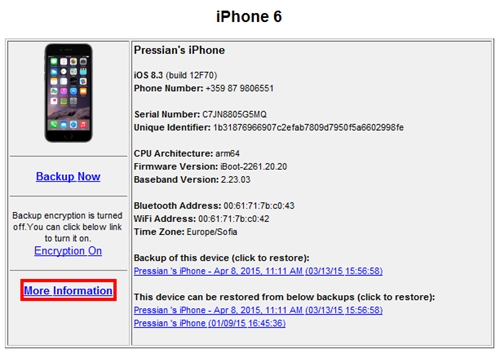Có một cách rất dễ dàng để kiểm tra, đó là xem số vòng đời của pin - một vòng đời được coi là 1 lần pin sử dụng hết 100% và sạc đầy lại. Ví dụ như theo nhu cầu sử dụng thông thường thì 1 ngày bạn dùng hết 75% pin, rồi bạn sạc đầy. Ngày hôm sau bạn sử dụng đến 25% là máy sẽ tính là 1 vòng đời pin (tổng số lượng sử dụng là 100%).
Thông thường thì sau 300 đến 500 vòng đời thì pin Li-Ion sẽ giảm dung lượng xuống chỉ còn 80%. Có nghĩa là số vòng đời càng ít thì pin của máy càng tốt. Khi bạn mua máy có vòng đời pin trên 500 thì bạn nên chuẩn bị tinh thần là pin đã hơi bị "chai" rồi.
|
|
Có một phần mềm đơn giản cho phép bạn kiểm tra số vòng đời pin trên các thiết bị iOS. Phần mềm mang tên iBackupBot, có cả bản Windows và Mac. Bạn có thể sử dụng miễn phí phần mềm này trong 7 ngày đầu.
Và đây là hướng dẫn chi tiết cách kiểm tra vòng đời pin của thiết bị iOS.
1. Tải về và cài đặt phần mềm iBackupBot.
Tải bản cho Windows.
Tải bản cho Mac.
2. Kết nối thiết bị iOS với máy tính qua cáp USB và chạy phần mềm iBackupBot.
3. Nhấn vào tên thiết bị của bạn trong giao diện phần mềm.
|
|
4. Nhấn vào More information.
|
|
5. Trong cửa sổ thông tin hiện ra, dòng CycleCount chính là số vòng đời pin của thiết bị.
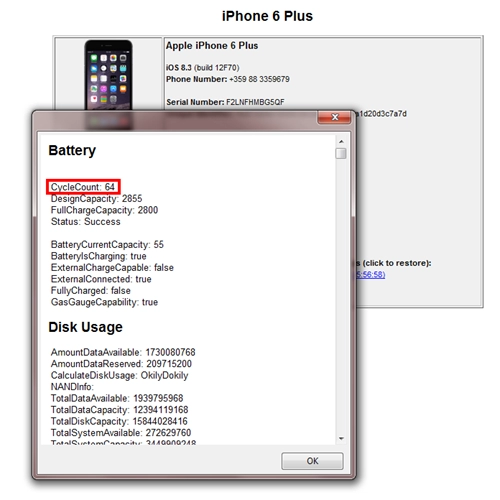
Nguồn thông tin được HOCHOIMOINGAY.com sưu tầm từ Internet